时间:2021-05-25 11:09:55 作者:丽霞 来源:系统之家 1. 扫描二维码随时看资讯 2. 请使用手机浏览器访问: https://m.xitongzhijia.net/xtjc/20210525/212051.html 手机查看 评论 反馈
具体步骤:
Xp 系统由于没有WIN+P的快捷操作,需要鼠标右键单击后选择AMD控制台(也可通过任务栏中的显卡图标点击进入):
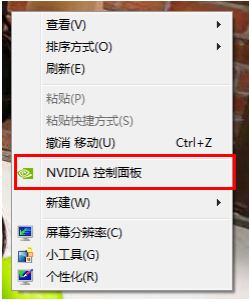
进入显卡控制台,选择设置多个显示器:
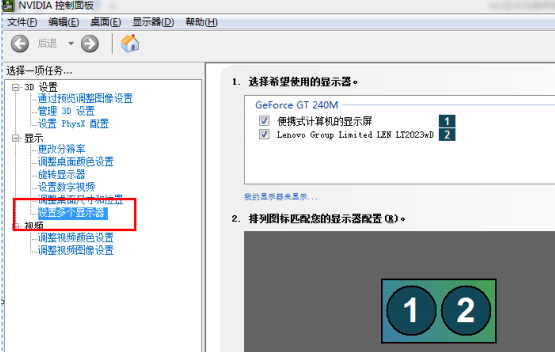
在显示器排列图标中先选择以哪个显示器为主显示器,单击鼠标右键选择复制源:
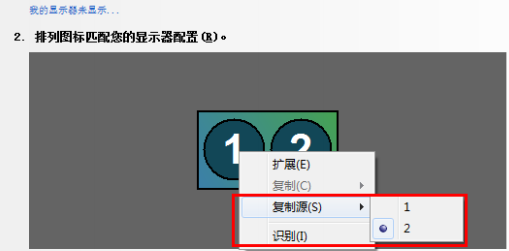
然后选择扩展或复制。
Windows 7及其以上系统则不需要进入显卡控制台,直接使用WIN+P调出界面即可。
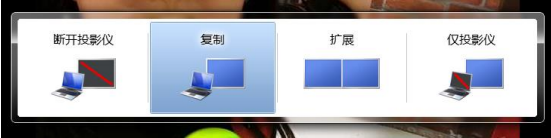
发表评论
共0条
评论就这些咯,让大家也知道你的独特见解
立即评论以上留言仅代表用户个人观点,不代表系统之家立场